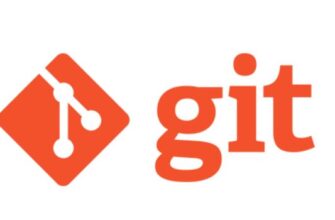- Перед началом обновления сделайте резервную копию
- Шаг 1. Подготовка системы Fedora 42
- Шаг 2. Загрузка пакетов Fedora 43
- Шаг 3. Проверка и импорт ключей GPG
- Шаг 4. Запуск обновления с Fedora 42 на Fedora 43
- Шаг 5. Проверка успешного обновления
- Шаг 6. Устранение возможных проблем
- Шаг 7. Действия после обновления Fedora 43
- Обновление конфигураций
- Обновление загрузчика GRUB:
- Удаление устаревших пакетов:
- Очистка ненужных пакетов и зависимостей:
- Удаление старых ядер
- Удаление старых GPG-ключей:
- Проверка символических ссылок:
- Обновление ядра Rescue:
- Заключение
28 октября 2025 года вышла Fedora Linux 43 это свежая версия системы с обновлённым ядром, современным программным стеком и кучей мелких улучшений. Если Fedora уже установлена (версия 42), тогда можно спокойно обновиться до новой, не переустанавливая систему с нуля. Ниже подробная, но понятная инструкция, как это сделать правильно и безопасно.
Перед началом обновления сделайте резервную копию
Любое обновление системы это всегда небольшой риск. Чтобы не потерять важные данные, рекомендуется заранее создать резервную копию. Это можно сделать с помощью обычного копирования на внешний диск или с помощью встроенных инструментов резервного копирования Fedora. Также полезно скачать Live-образ Fedora 43 он поможет восстановить систему, если обновление прервётся.
Шаг 1. Подготовка системы Fedora 42
Перед обновлением необходимо убедиться, что текущая система полностью обновлена. Это важно для корректного перехода и чтобы избежать различных конфликтов с пакетами.
sudo dnf update --refresh sudo reboot
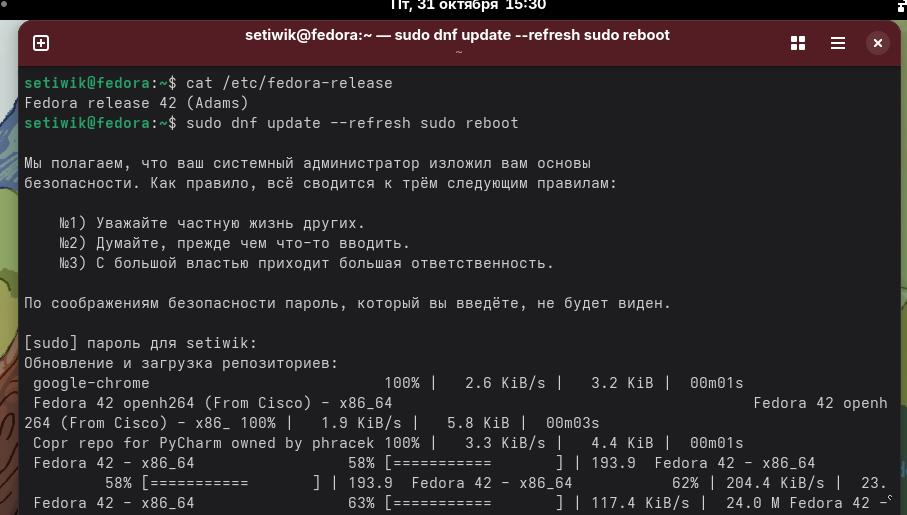
После перезагрузки Fedora применит все обновления и подготовится к загрузке пакетов новой версии. Без этого шага обновление может завершиться ошибкой из-за несоответствия зависимостей.
Шаг 2. Загрузка пакетов Fedora 43
Чтобы перейти с Fedora 42 на Fedora 43, используется стандартная команда обновления через DNF:
sudo dnf system-upgrade download --releasever=43
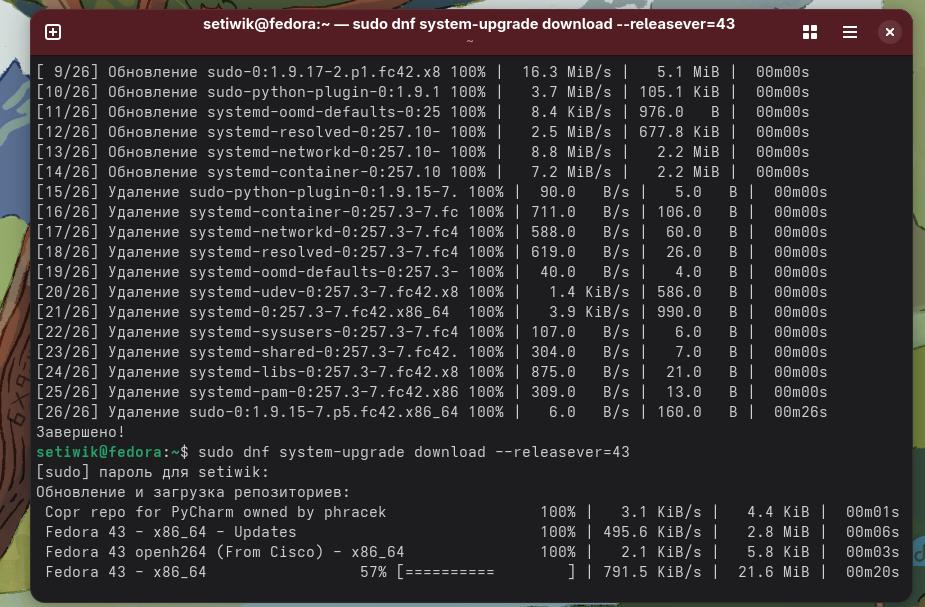
После запуска начнётся загрузка всех пакетов новой версии. В зависимости от скорости интернета и количества установленных приложений. Этот процесс может занять от нескольких минут до часа все зависит от скорости интернета и нагруженности серверов. Если во время загрузки появится сообщение об ошибке зависимостей, можно повторить команду с параметром:
sudo dnf system-upgrade download --releasever=43 --allowerasing
Этот параметр разрешает DNF удалить несовместимые пакеты. Перед подтверждением удаления рекомендуется внимательно просмотреть список чтобы случайно не удалить что-то важное (например, графическую оболочку).
Шаг 3. Проверка и импорт ключей GPG
Во время обновления Fedora попросит подтвердить новый ключ подписи пакетов (GPG). Это нормальный процесс. Проверьте отпечаток ключа для Fedora 43 он должен быть таким:
C6E7 F081 CF80 E131 4667 6E88 829B 6066 3164 5531
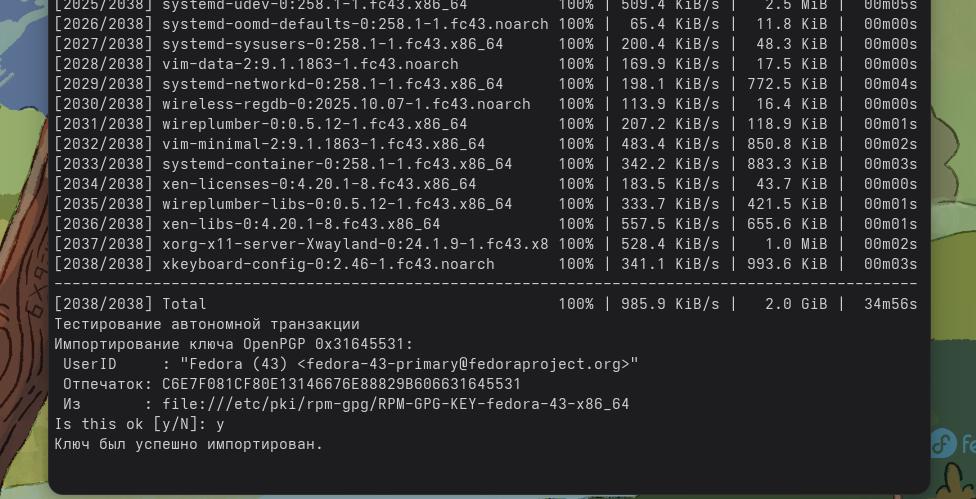
Если всё совпадает, можно спокойно нажать y и продолжить установку. После этого Fedora импортирует ключ и перейдёт к подготовке транзакции обновления.
Шаг 4. Запуск обновления с Fedora 42 на Fedora 43
Когда все пакеты загружены, остаётся запустить процесс обновления. В Fedora 42 используется DNF 4, поэтому команда выглядит так:
sudo dnf system-upgrade reboot
Fedora перезагрузится и автоматически запустит процесс обновления в специальной среде. Этот этап может занять некоторое время, особенно если установлено много пакетов. Главное не выключать компьютер и не прерывать процесс.
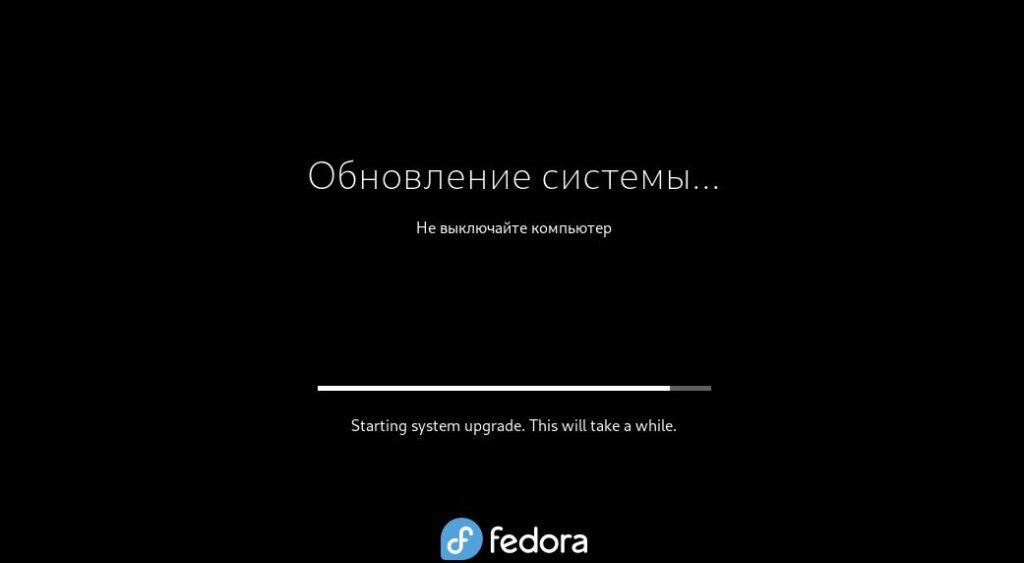
Если используется более новая версия DNF (5), команда немного меняется:
sudo dnf5 offline reboot
После перезагрузки система выполнит обновление в автономном режиме. Fedora обычно покажет прогресс установки пакетов, дождитесь завершения и автоматической перезагрузки в обновлённую версию.
Шаг 5. Проверка успешного обновления
После перезагрузки Fedora должна запуститься в новой версии. Проверить это можно командой:
cat /etc/fedora-release
Если вывод показывает:
Fedora release 43 (Forty Three)
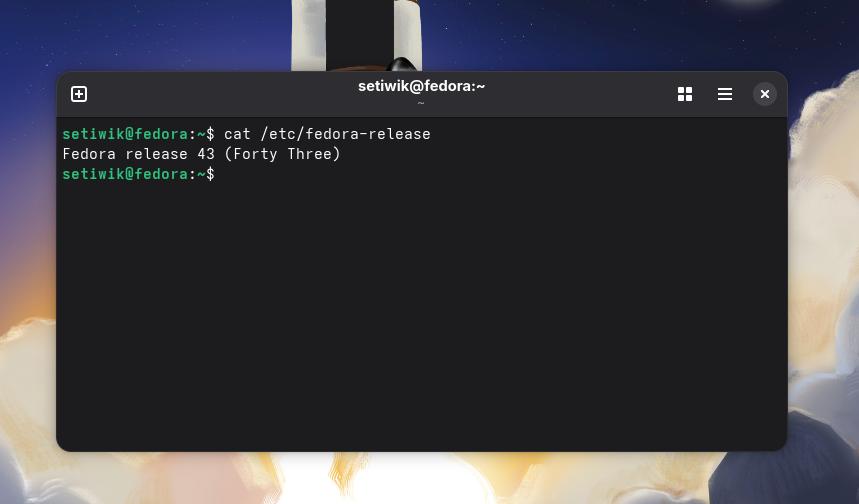
Соответственно обновление прошло успешно. Для более подробной информации можно использовать:
cat /etc/os-release
или открыть Настройки → Система → О системе. Там также будет указана новая версия Fedora и номер сборки.
Шаг 6. Устранение возможных проблем
Иногда после обновления Fedora может вести себя нестабильно, не загружается интерфейс, нарушаются зависимости пакетов или перестаёт работать SELinux. В таких случаях помогут следующие команды:
- Перестроить базу данных RPM:
sudo rpm --rebuilddb - Синхронизировать версии пакетов с репозиториями:
sudo dnf distro-sync - Исправить контексты SELinux:
sudo fixfiles -B onboot
После выполнения этих команд рекомендуется перезагрузить систему.
Шаг 7. Действия после обновления Fedora 43
После успешного перехода на новую версию Fedora полезно выполнить несколько операций для очистки и оптимизации системы:
Обновление конфигураций
файлы в каталоге /etc могут иметь версии с расширениями .rpmnew или .rpmsave. Для их проверки можно установить утилиту:
sudo dnf install rpmconf
и затем запустить:
rpmconf -a
Обновление загрузчика GRUB:
sudo grub2-install /dev/sda
(замените /dev/sda на ваш диск, если нужно)
Удаление устаревших пакетов:
sudo dnf install remove-retired-packages sudo remove-retired-packages
Очистка ненужных пакетов и зависимостей:
sudo dnf autoremove
Удаление старых ядер
Сохраните только актуальное:
sudo dnf repoquery --installonly --latest-limit=-1 -q | xargs sudo dnf remove -y
Удаление старых GPG-ключей:
sudo dnf install clean-rpm-gpg-pubkey sudo clean-rpm-gpg-pubkey
Проверка символических ссылок:
sudo dnf install symlinks
sudo symlinks -r -d /usr
Обновление ядра Rescue:
sudo rm /boot/*rescue*
sudo kernel-install add "$(uname -r)" "/lib/modules/$(uname -r)/vmlinuz"
После выполнения этих шагов Fedora 43 будет полностью обновлена, чистая и готовая к дальнейшей работе.
Заключение
Переход с Fedora 42 на Fedora 43 это процесс несложный, если следовать инструкциям последовательно. Главное сделать резервную копию, обновить текущую систему, загрузить пакеты новой версии и не прерывать обновление. После успешного перехода рекомендуется провести генеральную уборку удалить старые ядра, пакеты и ключи.
Fedora 43 это стабильный, быстрый и современный релиз, в котором заметно улучшена производительность и безопасность. Если вы ещё не обновились, то пожалуй уже самое время сделать это и оценить все нововведения.
Понравилась статья?
Помогите Setiwik.ru создавать больше глубоких обзоров и новостей. Один клик и ваш вклад помогает держать серверы включёнными и авторов мотивированными!
Поддержать проектСпасибо, что вы с нами!